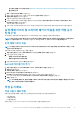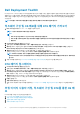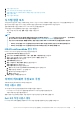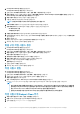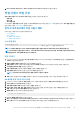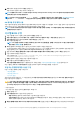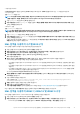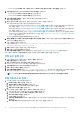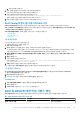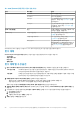Users Guide
4. Dell PowerEdge Deployment > Dell PowerEdge Custom Reboot Script 패키지를 선택합니다.
작업 시퀀스 작업 구성
작업 시퀀스 편집기에서 PowerEdge 서버 구성을 선택하면 다음 탭이 표시됩니다.
• 작업 설정
• 변수 교체
• 로그/반환 파일
이 섹션에서는 작업 설정 탭에 대해 설명합니다. 변수 교체 탭에 대한 자세한 내용은 변수 교체를 참조하십시오. 로그/반환 파일 탭에
대한 자세한 내용은 로그/반환 파일을 참조하십시오.
정적 IP 네트워크에서 작업 시퀀스 배포
다음과 같은 단계에 따라 작업 시퀀스를 배포합니다.
• .CSV 파일 준비
• 대상 가져오기
• OS 배포용 부팅 매체 생성
• OS 배포용 부팅 매체 사용
.CSV 파일 준비
각 대상의 행을 추가하여 C:\Program Files\Microsoft Configuration Manager\OSD\Lib\Packages\Deployment
\Dell\PowerEdge\NetworkSetting\Samples\MACIPMap.csv에 있는 샘플 CSV 파일을 업데이트합니다.
노트: 각 대상의 해당 MAC 주소가 네트워크에 연결되어 활성 상태인 대상 NIC 포트의 MAC 주소와 일치해야 합니다.
노트: EnableDHCP가 참일 경우 IPAddress, SubnetMask 및 IPGateway의 값이 무시되지만, WinPE 및 이전 OSD 네트워크 설
정값을 위한 DNS 서버 설정에 DNS 필드가 사용됩니다.
대상 가져오기
1. Configuration Manager의 왼쪽에서 자산 및 규정 준수를 확장하고 마우스 오른쪽 버튼으로 디바이스를 클릭한 다음 컴퓨터 정보
가져오기 마법사를 선택합니다.
2. 파일을 사용하여 컴퓨터 가져오기를 선택하고 다음을 클릭합니다.
3. 파일 가져오기 텍스트 상자에 파일 경로를 입력하거나 찾아보기를 클릭하여 가져올 파일이 저장된 위치로 이동합니다.
4. 이 파일에 열 머리글이 있음 확인란을 선택합니다.
5. 다른 이름으로 할당 드롭다운 목록에서 변수를 선택하고 다음을 클릭합니다.
6. 대상 컬렉션 선택 창에서 필요한 옵션을 선택하고 다음을 클릭합니다.
노트: 기존 디바이스의 이름이 같은 경우 해당 디바이스가 덮어쓰기됩니다.
7. 요약 창에서 내용을 검토하고 다음을 클릭합니다. 마법사가 파일에서 컴퓨터를 가져오고 확인 메시지를 표시합니다.
OS 배포용 부팅 가능한 미디어 생성
1. Configuration Manager 왼쪽에서 작업 순서를 마우스 오른쪽 버튼으로 클릭하고 작업 순서 미디어 생성을 선택합니다.
2. 미디어 선택 창에서 부팅 미디어를 선택합니다.
3. 운영 체제 자동 배포 허용 확인란을 선택하고 다음을 클릭합니다.
4. 미디어 관리, 미디어 유형, 보안, 부팅 이미지 창에서 일반적인 환경을 기준으로 옵션을 선택한 후 다음을 클릭합니다.
5. 맞춤 구성 창에서 prestart 명령 활성화 확인란을 선택합니다.
6. 명령줄 입력 텍스트 상자에 다음 명령을 입력합니다.
cscript.exe UpdateNI.vbs
7. prestart 명령에 파일 포함 확인란을 선택합니다.
8. 패키지 옆의 설정을 클릭하여 Dell PowerEdge Deployment > Dell PowerEdge Startup Network Setting 패키지를 선택합니다.
9. 배포 지점 텍스트 상자 옆의 찾아보기를 클릭하여 적절한 배포 지점을 선택한 후 다음을 클릭합니다.
System Center Configuration Manager를 실행하는 시스템에서 Dell EMC Server Deployment Pack 사용 15